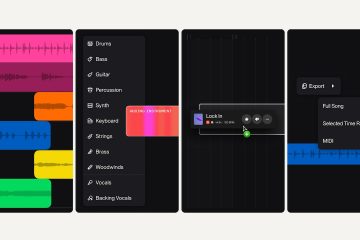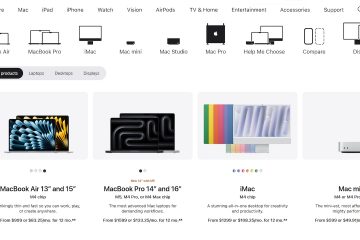Dowiedz się, jak utworzyć lub dodać nowy profil w terminalu systemu Windows z niestandardową powłoką, tytułem, ikoną, katalogiem początkowym i nie tylko.
Terminal to domyślna aplikacja terminalowa w systemie Windows 11, która umożliwia dostęp do powłok takich jak PowerShell i wiersz poleceń. Jeśli zainstalowałeś dystrybucję Linuksa przy użyciu WSL, Terminal automatycznie tworzy dla niej profil, dzięki czemu możesz od razu z niego korzystać. Jedną z najlepszych funkcji Terminalu jest to, że umożliwia także dodawanie nowych profili z niestandardowymi ustawieniami dla określonych narzędzi wiersza poleceń. Dzięki temu nie będziesz musiał za każdym razem zaczynać od zera. Na przykład mam oddzielny profil dla narzędzia wiersza poleceń FFmpeg z niestandardowymi ustawieniami, w tym domyślnymi flagami, katalogiem początkowym i ikoną.
W tym krótkim i łatwym przewodniku pokażę, jak utworzyć i dodać nowy profil w terminalu Windows. Zaczynajmy.
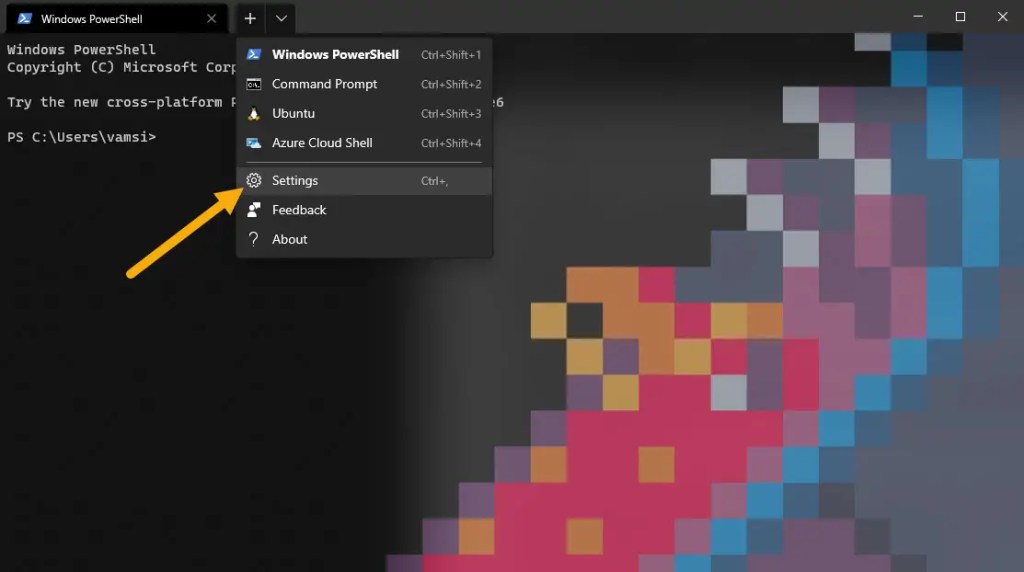
Kroki dodania nowy profil w terminalu Windows
Aby dodać nowy profil w terminalu Windows, wykonaj poniższe proste kroki.
Kliknij prawym przyciskiem myszy ikonę „Windows” na pasku zadań. Wybierz opcję „Terminal“. Kliknij ikonę menu rozwijanego na pasku tytułu. Wybierz opcję „Ustawienia“. Kliknij „Dodaj nowy profile” w sekcji „Profile” na pasku bocznym. Kliknij przycisk „Nowy pusty profil“. Naciśnij opcję „Nazwa“, aby nadać nazwę profilowi. Kliknij opcję „Wiersz poleceń” i dodaj ścieżkę do pliku exe narzędzia wiersza poleceń. Kliknij „Zapisz“. W ten sposób dodano nowy profil do systemu Windows Terminal.
Szczegółowe kroki (ze zrzutami ekranu)
Najpierw musimy otworzyć aplikację Terminal. Aby to zrobić, kliknij prawym przyciskiem myszy ikonę „Windows” na pasku zadań lub naciśnij skrót „klawisz Windows + X“, a następnie wybierz opcję „Terminal“. Po otwarciu kliknij ikonę menu rozwijanego na pasku tytułowym i wybierz „Ustawienia“.
Na pasku bocznym karty ustawień przewiń w dół i kliknij opcję „Dodaj nowy profil” w sekcji „Profile”.
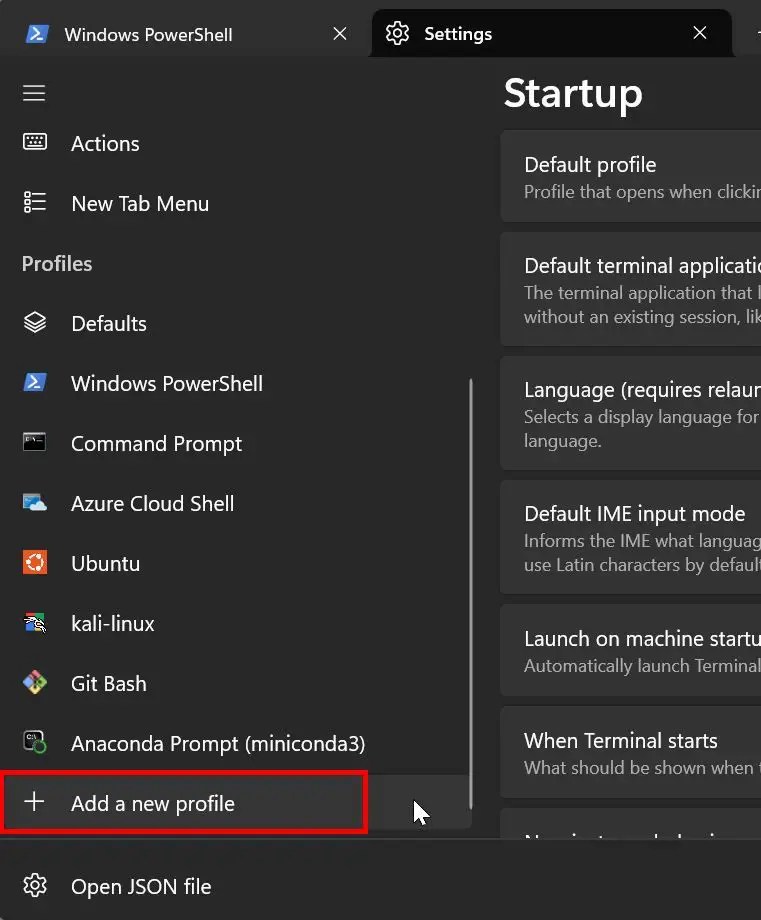
Teraz w prawym panelu masz dwie opcje. Możesz powielić istniejący profil lub utworzyć nowy od zera. W tym przypadku tworzę profil od zera. Kliknij więc przycisk „Nowy pusty profil“.
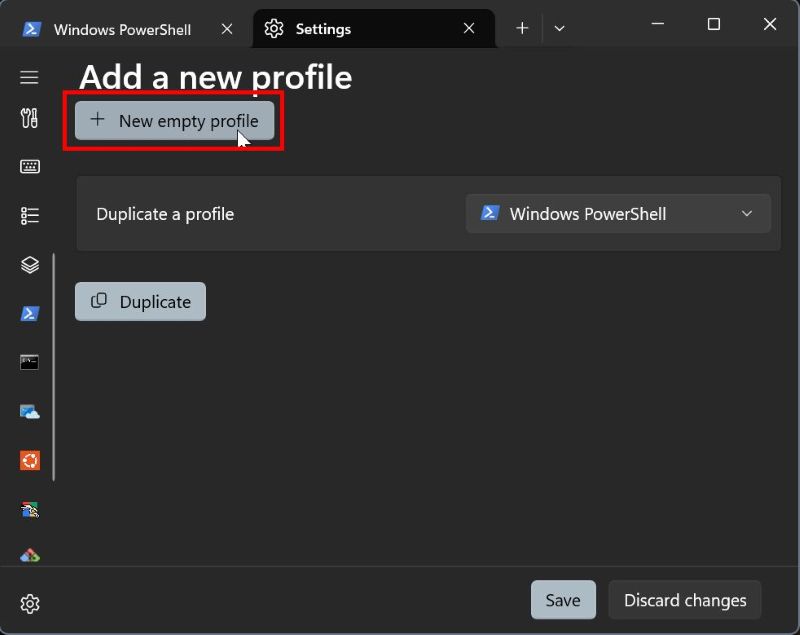
Na tej stronie kliknij opcję „Nazwa“, a następnie wpisz nazwę, którą chcesz nadać profil w polu poniżej. W moim przypadku nazwę go „WindowsLoop”.
Następny krok to skonfiguruj powłokę, której chcesz użyć. Domyślnie nowy profil używa wiersza poleceń jako powłoki. Jeśli tego właśnie chcesz, zignoruj ten krok. W przeciwnym razie kliknij opcję „Wiersz poleceń“, kliknij przycisk „Przeglądaj“, wybierz plik exe narzędzia wiersza poleceń, a następnie kliknij opcję „Otwórz“. Ta czynność powoduje dodanie ścieżki narzędzia wiersza poleceń do pola.
Opcjonalnie możesz możesz dodatkowo dostosować różne ustawienia, takie jak katalog początkowy, ikona i tytuł karty. Na przykład, jeśli chcesz, aby nowy profil otwierał się w określonym katalogu po jego uruchomieniu, możesz dodać tę ścieżkę w „katalogu początkowym”.
Dobrze przeczytać: Jak ustawić obraz tła w terminalu Windows
Możesz także skonfigurować ten profil tak, aby zawsze uruchamiał się jako administrator, włączając przełącznik „Uruchom ten profil jako administrator“.
Po zakończeniu konfigurowania nowego profilu kliknij przycisk Przycisk „Zapisz“.
Dzięki temu pomyślnie wykonałeś dodano nowy profil do terminala Windows. Możesz to zobaczyć w rozwijanym menu.
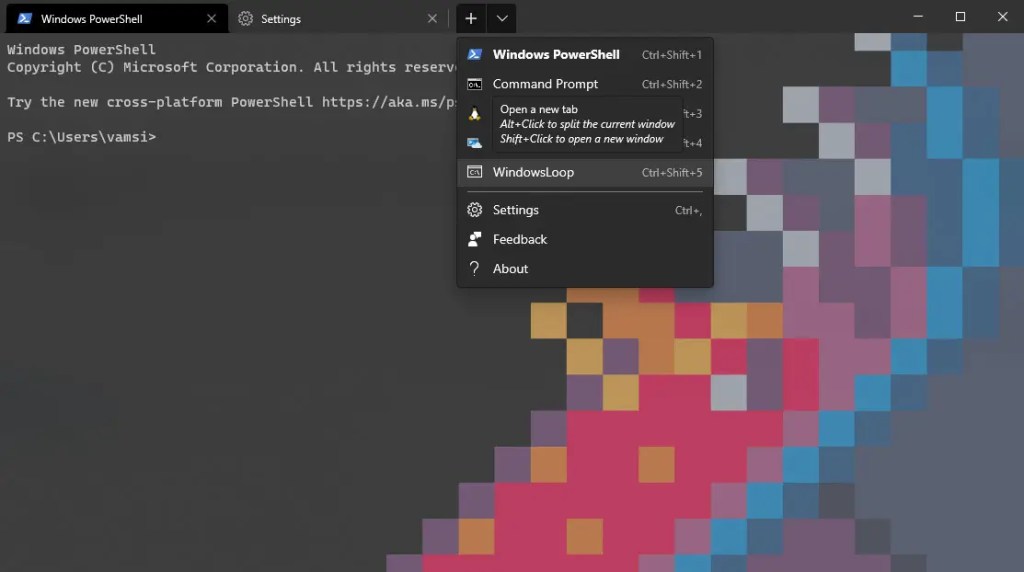
Wybranie profilu natychmiast otwiera go w nowej karcie. Możesz od razu zacząć z niego korzystać.
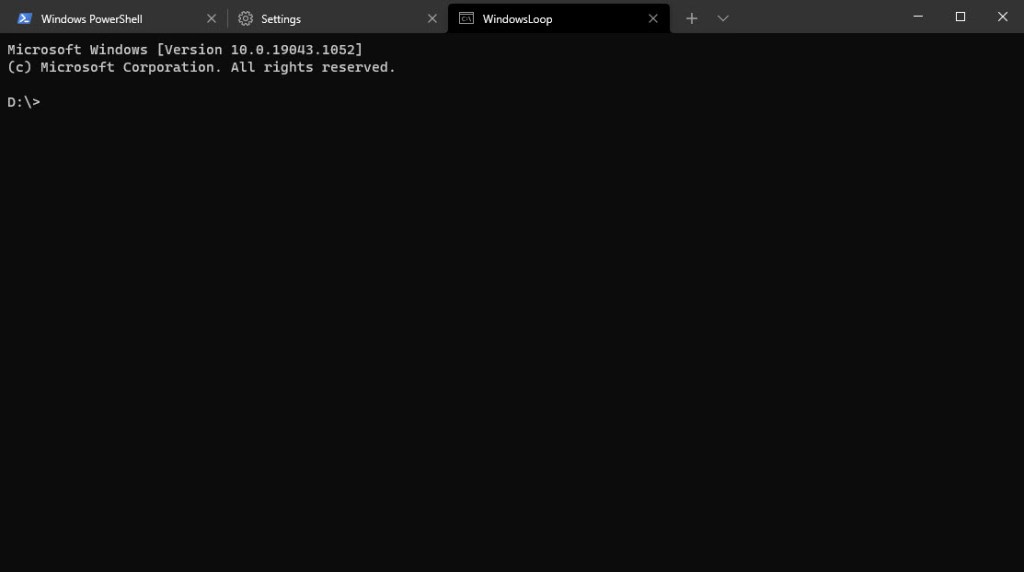
To wszystko. Dodanie nowego profilu w terminalu Windows jest tak proste. Jeśli masz jakieś pytania lub potrzebujesz pomocy, zostaw komentarz poniżej. Chętnie pomogę.
Dobrze przeczytać: Jak usunąć profil w terminalu Windows
Aktualizacja: Ten samouczek został zaktualizowany, aby odzwierciedlić zmiany w terminalu.